Pytanie
Problem: Jak naprawić kod błędu odtwarzacza Netflix: 1001?
Moi znajomi od wieków naganiali mnie, żebym kupił Netflixa. Myślałem, że to prosty proces kilku kliknięć, ale po kilku dniach nadal nie mogę nic oglądać. Problem, z którym ciągle się spotykam, to kod błędu odtwarzacza Netflix: 1001. Przełączanie się między przeglądarkami też nie pomaga. Jak mam to naprawić?
Rozwiązany Odpowiedź
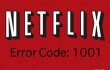
Netflix to płatna platforma do strumieniowego przesyłania wideo, która umożliwia użytkownikom dostęp do dużej kolekcji filmów, seriali telewizyjnych i animacji. Możesz wybierać spośród subskrypcji miesięcznych Basic, Standard i Premium, w zależności od potrzeb i możliwości finansowych. Ponieważ aplikacja nie jest darmowa, problemy z jej używaniem mogą być szczególnie frustrujące. Kod błędu odtwarzacza Netflix: 1001 to częsty błąd, na który często narzekają nowicjusze Netflix. Chociaż instalacja samej aplikacji może przebiegać płynnie, ten błąd pojawia się podczas próby odtworzenia wideo.
Ten problem dotyczy głównie wtyczki Silverlight, która jest wymagana do strumieniowego przesyłania filmów w serwisie Netflix. Możliwe, że twój komputer uniemożliwia Silverlight umieszczenie swoich plików w systemie lub podczas ich instalacji wystąpił błąd. Mogą również wystąpić pewne problemy związane z treścią, którą próbujesz przesyłać strumieniowo. Kod błędu Netflix Player: problem 1001 może wystąpić w systemie Mac lub Windows OS i wydaje się, że nie ma jednego rozwiązania tego problemu. Fora internetowe i blogi są pełne zaleceń, jak wyeliminować ten błąd. Niemniej jednak, jeśli coś pomogło naprawić to na jednym komputerze, to niekoniecznie zadziała na innym. Dlatego bardziej zalecane jest korzystanie z bardziej autorytatywnych źródeł i dotarcie do sedna problemu.
Netflix również rozwiązał ten problem i udostępnił listę technik do wypróbowania, w tym aktualizację przeglądarki i oczyszczenia jej z plików cookie, dodania Netflix do listy zaufanych witryn i ponownej instalacji Silverlight podłącz. Omówmy poniżej kroki usuwania Netflix Player Error Code: 1001.
Jak naprawić błąd Netflix Player Error Code: 1001 w systemie operacyjnym Windows?
Aby naprawić uszkodzony system, musisz zakupić licencjonowaną wersję Reimage Reimage.
Nie będziemy wchodzić w szczegóły dotyczące aktualizacji lub ponownej instalacji przeglądarki, ponieważ wszystkie niezbędne informacje znajdziesz na jej oficjalnej stronie internetowej. Niemniej jednak czyszczenie plików cookie może wymagać dodatkowej pomocy. Najpierw musisz wejść na netflix.com/clearcookies i postępować zgodnie ze wskazanymi instrukcjami. Zostaniesz automatycznie wylogowany z serwisu Netflix i konieczne będzie ponowne zalogowanie. Ta metoda może pomóc w wyeliminowaniu potencjalnie uszkodzonych ustawień plików cookie. Po wyczyszczeniu plików cookie możesz ustawić Netflix jako zaufaną witrynę internetową i w ten sposób uniknąć potencjalnych awarii. Aby to osiągnąć w przeglądarce Internet Explorer:
- Kliknij ikonę koła zębatego w prawym górnym rogu przeglądarki.
- Przejdź do opcji internetowych.
- Kliknij Bezpieczeństwo.
- Wybierz Zaufane witryny i kliknij Witryny.
- Usuń zaznaczenie opcji Wymagaj weryfikacji serwera.
- Usuń treści związane z Netflix w Witrynach: pole.
- Wpisz *.netflix.com obok pola Dodaj tę witrynę internetową do strefy.
- Kliknij Dodaj i zamknij.
Jeśli po wyczyszczeniu plików cookie i dodaniu serwisu Netflix do listy zaufanych witryn nadal napotykasz błąd Netflix Player Error Code: 1001, nadal masz jedną opcję. Możesz ponownie zainstalować Silverlight i, miejmy nadzieję, wyeliminować błędy, które mogły zostać wywołane przez początkowo zainstalowaną wtyczkę. Zanim cokolwiek spróbujesz, przypomnijmy, że musisz całkowicie wyeliminować wszystkie składniki programu z systemu, aby kontynuować ponowną instalację. Oprogramowanie takie jak Perfect Uninstaller Idealny deinstalator może pomóc w osiągnięciu najlepszych wyników.
Jak wyeliminować błąd Netflix Player Error Code: 1001 z systemu Mac OS X?
Aby naprawić uszkodzony system, musisz zakupić licencjonowaną wersję Reimage Reimage.
Aby usunąć pliki cookie z przeglądarki w systemie Mac OS X, przejdź na stronę netflix.com/clearcookies i uważnie postępuj zgodnie z dalszymi instrukcjami. Po wyczyszczeniu plików cookie wróć do serwisu Netflix Home i ponownie zaloguj się w aplikacji.
Wtyczka Microsoft Silverlight wymaga, aby konto OS X miało uprawnienia administracyjne. W przeciwnym razie program może nie działać i wyświetlać komunikat Netflix Player Error Code: 1001. Wykonaj poniższe czynności, aby ubiegać się o prawa do konta:
- Kliknij ikonę Apple znajdującą się w lewym górnym rogu pulpitu
- Przejdź do Preferencji systemowych.
- W sekcji System wybierz Użytkownicy i grupy.
- Nad ikoną użytkownika Netflix powinno pojawić się wskazanie administratora.
- Zamknij wszystkie karty i spróbuj ponownie uruchomić Netflix.
Na koniec możesz spróbować ponownie zainstalować wtyczkę Silverlight. Tylko upewnij się, że najpierw pozbędziesz się wszystkich starych plików. Możesz to zrobić ręcznie, ale specjalistyczne oprogramowanie, takie jak MacKeeper MacKeeper może to zrobić szybciej i skuteczniej.
Napraw błędy automatycznie
Zespół ugetfix.com dokłada wszelkich starań, aby pomóc użytkownikom znaleźć najlepsze rozwiązania w celu wyeliminowania ich błędów. Jeśli nie chcesz zmagać się z ręcznymi technikami naprawy, skorzystaj z automatycznego oprogramowania. Wszystkie polecane produkty zostały przetestowane i zatwierdzone przez naszych profesjonalistów. Poniżej wymieniono narzędzia, których możesz użyć do naprawienia błędu:
Oferta
Zrób to teraz!
Pobierz poprawkęSzczęście
Gwarancja
Zrób to teraz!
Pobierz poprawkęSzczęście
Gwarancja
Jeśli nie udało Ci się naprawić błędu za pomocą Reimage, skontaktuj się z naszym zespołem pomocy technicznej w celu uzyskania pomocy. Podaj nam wszystkie szczegóły, które Twoim zdaniem powinniśmy wiedzieć o Twoim problemie.
Ten opatentowany proces naprawy wykorzystuje bazę danych zawierającą 25 milionów komponentów, które mogą zastąpić każdy uszkodzony lub brakujący plik na komputerze użytkownika.
Aby naprawić uszkodzony system, musisz zakupić licencjonowaną wersję Reimage narzędzie do usuwania złośliwego oprogramowania.

Aby pozostać całkowicie anonimowym i zapobiec dostawcy usług internetowych i rząd przed szpiegostwem na ciebie powinieneś zatrudnić Prywatny dostęp do Internetu VPN. Umożliwi Ci łączenie się z Internetem przy zachowaniu całkowitej anonimowości poprzez szyfrowanie wszystkich informacji, zapobiega śledzeniu, reklamom, a także złośliwym treściom. Co najważniejsze, powstrzymasz nielegalną działalność inwigilacyjną, którą NSA i inne instytucje rządowe prowadzą za twoimi plecami.
Nieprzewidziane okoliczności mogą się zdarzyć w dowolnym momencie podczas korzystania z komputera: może on wyłączyć się z powodu przerwy w zasilaniu, a Może wystąpić niebieski ekran śmierci (BSoD) lub losowe aktualizacje systemu Windows mogą spowodować komputer, gdy wyjedziesz na kilka minuty. W rezultacie Twoje zadania domowe, ważne dokumenty i inne dane mogą zostać utracone. Do zdrowieć utracone pliki, możesz użyć Odzyskiwanie danych Pro – przeszukuje kopie plików, które są nadal dostępne na dysku twardym i szybko je pobiera.